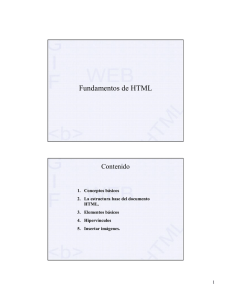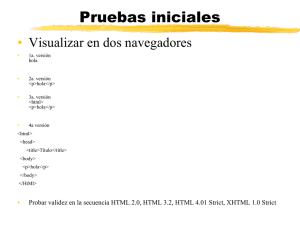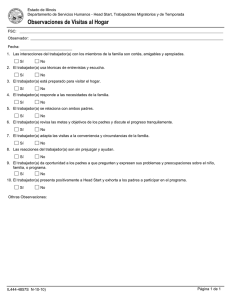ficha de trabajo
Anuncio
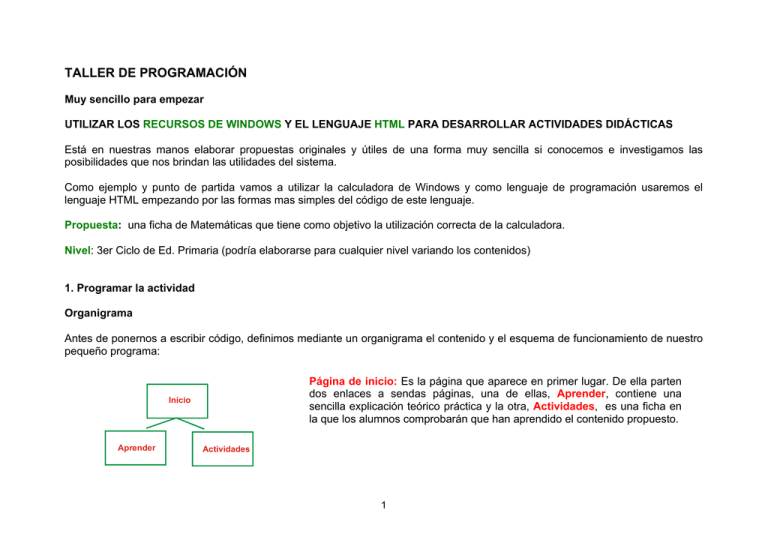
TALLER DE PROGRAMACIÓN
Muy sencillo para empezar
UTILIZAR LOS RECURSOS DE WINDOWS Y EL LENGUAJE HTML PARA DESARROLLAR ACTIVIDADES DIDÁCTICAS
Está en nuestras manos elaborar propuestas originales y útiles de una forma muy sencilla si conocemos e investigamos las
posibilidades que nos brindan las utilidades del sistema.
Como ejemplo y punto de partida vamos a utilizar la calculadora de Windows y como lenguaje de programación usaremos el
lenguaje HTML empezando por las formas mas simples del código de este lenguaje.
Propuesta: una ficha de Matemáticas que tiene como objetivo la utilización correcta de la calculadora.
Nivel: 3er Ciclo de Ed. Primaria (podría elaborarse para cualquier nivel variando los contenidos)
1. Programar la actividad
Organigrama
Antes de ponernos a escribir código, definimos mediante un organigrama el contenido y el esquema de funcionamiento de nuestro
pequeño programa:
Página de inicio: Es la página que aparece en primer lugar. De ella parten
dos enlaces a sendas páginas, una de ellas, Aprender, contiene una
sencilla explicación teórico práctica y la otra, Actividades, es una ficha en
la que los alumnos comprobarán que han aprendido el contenido propuesto.
Inicio
Aprender
Actividades
1
Gráficos
Elementos gráficos que podemos utilizar:
• capturas de pantalla de la calculadora, señalando las teclas o el contenido de la ventana numérica.
• título vistoso
• dibujo de una impresora
• otros...
Contenido textual
Desarrollo de la explicación, definiciones, actividades y problemas.
Carpeta
Creamos una nueva carpeta en C:\ como contenedor de todos los elementos.
2. El Lenguaje HTML
Es un lenguaje sencillo de utilizar y que lee cualquier navegador por lo que no necesitamos instalar ningún programa especial en
nuestro equipo.
Mediante hipertexto podemos enlazar unas páginas con otras y con la ayuda de otros lenguajes como javascript o php
conseguiremos cierta interacción con los usuarios finales de nuestro producto.
3. Crear las páginas
Aunque hay en el mercado una gran variedad de programas que nos pueden ayudar a crear las páginas HTML (incluso cualquier
procesador en sus últimas versiones lo hace), vamos a utilizar para estos primeros pasos únicamente el ‘bloc de notas’ en esta
propuesta ya que hemos partido de la idea de crear utilizando los recursos básicos del sistema operativo.
Abrimos pues el bloc de notas y escribimos:
2
<HTML>
<HEAD>
<TITLE>inicio</TITLE>
</HEAD>
</HTML>
Guardamos el archivo como index.html dentro de la carpeta que hemos creado para este fin. Veremos que el archivo guardado
aparece con el icono del navegador que tengamos predeterminado.
De la misma forma creamos otras tres páginas y las nombramos como barra.html, aprender2.html y act2.html.
Definimos cuadros dentro de la página index intercalando:
<FRAMESET FRAMEBORDER=0 BORDER=0 FRAMESPACING=0 ROWS="40%,60%">
<FRAME SRC="barra.html" NAME="Cuadro11">
<FRAME SRC="aprender2.html" NAME="Cuadro12">
</FRAMESET>
El cuadro superior ocupará el 40% de la pantalla y mostrará la página barra. El cuadro inferior ocupará el 60% y mostrará al inicio
la página aprender2.
El código de index quedará como sigue:
<HTML>
<HEAD>
<TITLE>inicio</TITLE>
</HEAD>
<FRAMESET FRAMEBORDER=0 BORDER=0 FRAMESPACING=0 ROWS="40%,60%">
<FRAME SRC="barra.html" NAME="Cuadro11">
<FRAME SRC="aprender2.html" NAME="Cuadro12">
</FRAMESET>
</HTML>
3
4. Un gráfico como menú para la barra
Definimos como mapa el gráfico que vamos a utilizar como título. Esto nos permite definir zonas interactivas (AREA SHAPE)
dentro de la imagen indicando las coordenadas de los vértices de un rectángulo, asociamos a estas zonas las páginas “aprender2”
y “act2” y determinamos que éstas se abran en el cuadro inferior de la página index (TARGET=”Cuadro12”)
<MAP
NAME="barra">
<AREA SHAPE="rect" COORDS="75,141,160,170" HREF="aprender2.html" TARGET="Cuadro12">
<AREA SHAPE="rect" COORDS="250,141,335,170" HREF="act2.html" TARGET="Cuadro12">
</MAP><IMG SRC="matebarra.jpg" USEMAP="#barra" WIDTH="574" HEIGHT="201"
ALIGN="BOTTOM" BORDER="0" NATURALSIZEFLAG="3" ISMAP>
5. Campo de texto en un formulario
Definir un formulario y colocar en él campos o áreas de texto permitirá a nuestros alumnos escribir directamente en la página en
las zonas que hemos determinado para este fin.
4
Como ejemplo:
<HTML>
<HEAD>
<TITLE>campo de texto</TITLE>
</HEAD>
<BODY>
<FORM>
<P>Ejemplo de formulario y campo de texto: <INPUT NAME="Nombre"
TYPE="text" SIZE="25"></FORM>
</BODY>
</HTML>
6. Imprimir la página de actividades
Para enviar la página a la impresora intercalamos las siguientes líneas de código, siendo ‘print0.gif’ un gráfico en el que hacemos
click cuando queremos imprimir.
<HTML>
<HEAD>
<TITLE>campo de texto</TITLE>
<SCRIPT language="JavaScript">
</SCRIPT>
</HEAD>
<BODY>
<FORM>
<P>Ejemplo de formulario y campo de texto: <INPUT NAME="Nombre"
TYPE="text" SIZE="25">
<td><A HREF="#" OnClick="parent.print()" onClick="('print','print0.gif',1)"><IMG
SRC="print0.gif" NAME="print" BORDER="0" WIDTH="116" HEIGHT="40"
NATURALSIZEFLAG="0" ALIGN="BOTTOM"></A></td></FORM>
5
</BODY>
</HTML>
7. Enviar la página al profesor por correo electrónico
Si nuestros ordenadores están conectados a Internet podemos programar el envío por correo electrónico de algunas de las
respuestas realizadas por los alumnos en las campos de texto. El código a utilizar sería:
<HTML>
<HEAD>
<TITLE>enviar un formulario</TITLE>
</HEAD>
<BODY>
<FORM ACTION="mailto:[email protected]" METHOD="POST" ENCTYPE="text/plain">
<P>&nbsp;</P>
<P><B><FONT COLOR="#000000">nombre:</FONT> </B><INPUT NAME="Nombre"
TYPE="text" SIZE="25"></P>
<P><INPUT NAME="" TYPE="submit" VALUE="Enviar"></FORM>
</BODY>
</HTML>
Teniendo en cuenta que es importante dar a cada campo de texto un nombre (INPUT NAME) que defina su contenido pues es con
este nombre la referencia que llegará en el mensaje de correo.
8. Enviar los resultados a una base de datos
Si contamos con un servidor adecuado podríamos recoger los contenidos de los campos de texto en una base de datos creada
para tal fin. Para este apartado os remitimos a la sección “NECESITO...” en la que encontrareis la forma de hacerlo.
6